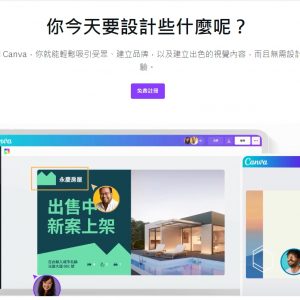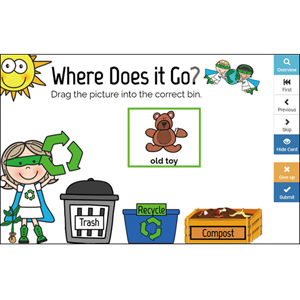教學創意百變 Padlet
文/張琬琦
嘉義市世賢國小英語專任教師
嘉義市英語輔導團輔導員
Padlet 在教學界已經不是新的網站,它簡便與直覺的設計,學生不必註冊與登入就可以進行發表,讓老師可以快速收集學生的回饋,也讓學生可以自由共作、表達想法。Padlet 免費帳號能開五個板,且有不同的模板樣式可供選擇,以符合各種教學目標的需求。本次就要來分享如何善用各模板樣式的功能,設計出不同的教學活動。
基本操作方法
一、開啟 Padlet 後,在右上角「齒輪」圖示中,可以設定「背景圖片」、「新貼文的位置」、是否開放「評論」與「反應」(也就是所謂的投票功能)。
二、上述的「反應」功能鍵,有四種樣式開放學生投票:給愛心按讚、贊同 ∕ 反對、給星號 1-5、給分數 1-100。若要提高學生閱讀他人貼文的動機,可開放「給愛心按讚」的反應方式,讓學生投給最有共鳴或想法相同的貼文。若要學生投正反票時(如Agree/Disagree、Yes/No 等題型),就可以用「贊同 ∕ 反對」的反應方式。若要當作多元評量的成績,可以設定給分數 1-100 的反應方式,由老師這邊給予分數回饋。
三、要提供連結前,務必在網頁右上角「分享」的設定中,將權限設成「訪客可以寫入」。
四、如果要避免學生在回應時有不雅的圖文出現,可以在「齒輪」中設定貼文需要版主批准。
Padlet 模板:Canvas(畫布)
在「畫布」模板中,您可以連結不同的貼文,以線條呈現相關概念。因此,非常適合運用在【心智圖】、【單字探究】、【圖文錄音】、【功課表】中。發布貼文後,點選右上角三個點,選擇「連接到貼文」,再點選要連結的貼文,兩則貼文的中間就會出現一個連接箭頭。取消連結時,選擇「從貼文中斷連接」即可。
【心智圖】
讀完課文、故事繪本後,老師可以將主題寫在中央,並列出幾個故事元素(如 5W1H 的提問),分配給各個小組,提供給每組一個平板,讓學生討論與回應。也可以當成腦力激盪的任務,學生根據老師設定的主題及子項目,分頭進行發想。
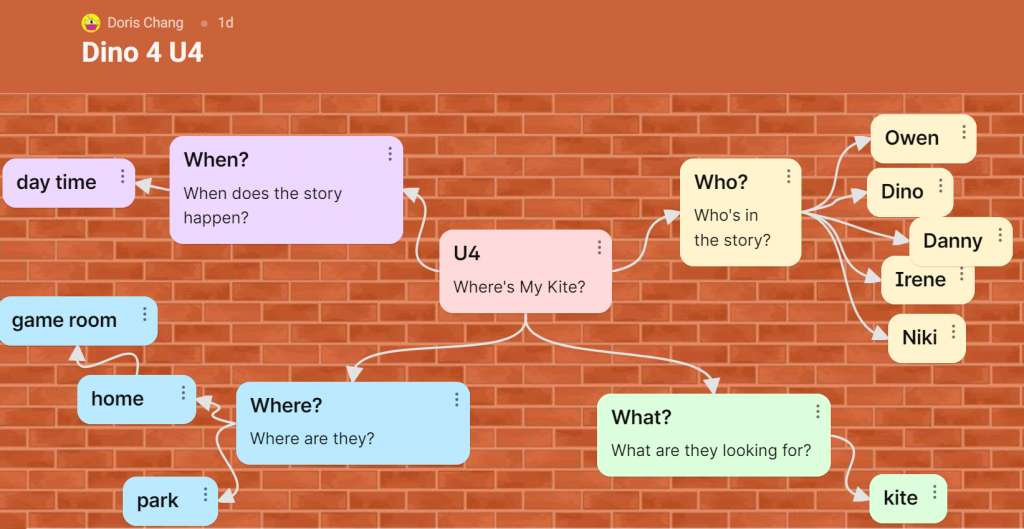
【單字探究】
老師將單字寫在中央,外圍分別貼出 meaning、synonym、antonym、sentence 等子項目,學生透過回應功能來發表。也可以讓學生仿作,依此模式挑選一個課本中的單字,小組進行單字探究。
【圖文錄音】
Padlet 雖然可以貼圖及錄音,卻無法兩項同時支援。但是透過「畫布」模板,學生可以連結圖片與音檔 ∕ 影片檔,變成圖文並茂的口說發表作品!
【功課表】
由於每個貼文都可以隨意移動位置,老師可以用來設計功課表表格,讓學生填寫自己的英語版課表,適用於「School Subjects」的主題教學使用。
- 在右上角「齒輪」圖示中,上傳「課表」的背景圖檔,在 Canva 搜尋「Class Schedule」,就能快速找到課表圖,再微調成自己喜歡的樣式,儲存成圖檔之後上傳。
- 此為小組共作任務。指派第一組寫 Monday、第二組寫 Tuesday,依此類推。多出來的組別就擔任Proofreading 校對組。
- 學生點選「+」就可以在貼文名稱寫上科目單字,再移至正確的位置即可。
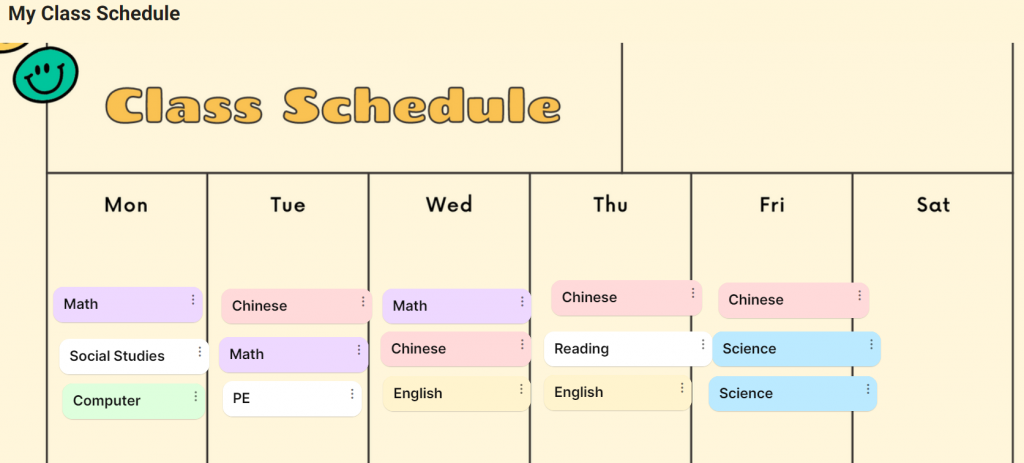
Moji 小撇步:
★ 善用貼文的顏色設定,能讓貼文更有層次感。
★ 善用更改底圖背景的功能,可以將 Padlet 變成另類的學習單。
Padlet 模板:Grid(故事看板)
「故事看板」的模板可以讓貼文規矩的井字排列,不管貼文回應有多少,都是呈現四直行排列,左右貼文也會對齊,一目了然。可以運用在【記名發表】的活動。
【記名發表】
- 教師先在右上「齒輪」圖示處將新貼文的位置設成「最後一則」,如此一來貼文才會按照學生座號順序往後排序。
- 將學生的座號 ∕ 小組名稱都輸入在貼文的標題。
- 開啟評論功能,並把 Padlet 大標題輸入成要提問的問題,學生就可以依自己的座號或組別進行回答。
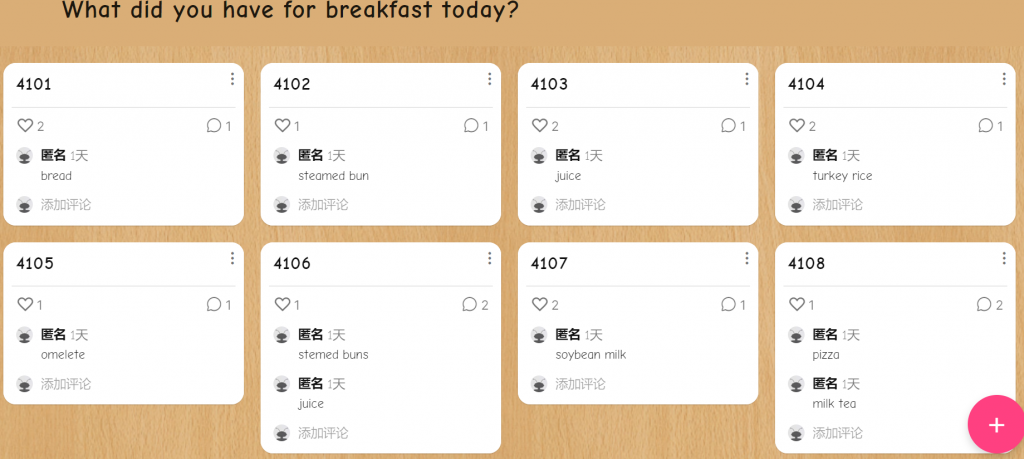
Padlet 模板:Stream(清單)
在「清單」模板中,貼文是單行呈現,運用在【接力問答】類型的活動最合適不過了。
【單字接龍】
由老師先貼出一個單字,學生以此單字的最後一個字母為首,另外貼文寫出新單字。依此類推,直至無法想出任何單字為止。
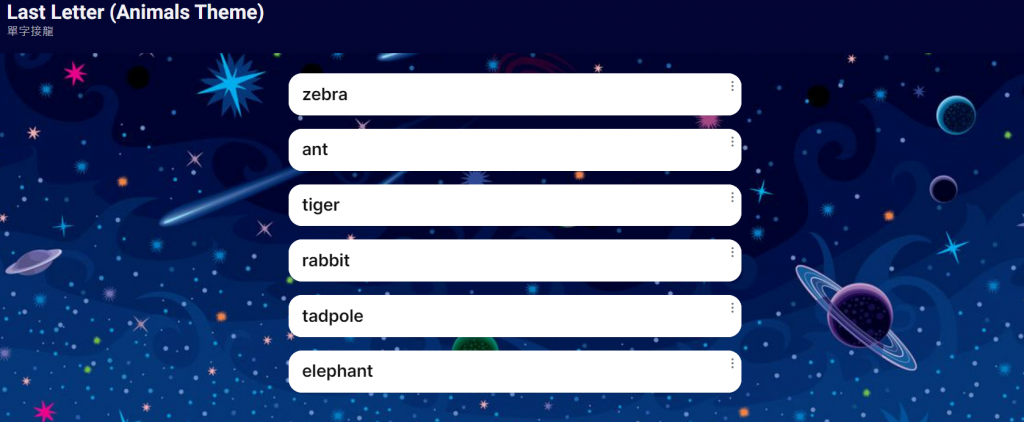
【故事發想】
由老師先貼文呈現故事的 beginning、problem、climax、ending 等四部分,開放評論讓學生在該項目下分享想法,最後看會共編出什麼樣精采的故事。
Padlet 模板:Shelf(欄目)
在「欄目」模板中,老師可以設定標題項目,讓學生分別回應,可以說是最好用的模板,舉凡【意見發表】、【主題單字腦力激盪】、【你畫我猜】等,都可以用此模板進行。
【意見發表】
老師在各欄位標題輸入不同的問題,學生在該欄位下按「+」就可以撰寫新貼文回覆。開啟投票功能,學生還可以幫自己喜歡 ∕ 認同的回應按讚。
【主題單字腦力激盪】
老師在各欄位輸入不同的主題,如:顏色、衣物、天氣、動物等,學生在該主題底下新增貼文,寫出該主題的單字。
【你畫我猜】
老師在各欄位輸入不同的主題,學生在貼文的時候選擇「繪畫」功能,畫出該主題的單字,若其他同學猜出畫作所代表的單字,可以在評論的地方回應。每個同學都是出題者,同時也是答題者。
Padlet 模板:Map(地圖)
在「地圖」模板中,可以挑選自己喜歡的背景地圖風格。貼文的時候,只要在搜尋列輸入關鍵字(如:Taiwan),系統就會自動將貼文放在臺灣地圖上。另一種快速的貼文方式,就是將圖釘拖曳到地圖上,系統就會跳出一些可能的地點供選擇,這種模板最適合運用在國際教育文化相關主題教學!
【環遊世界】
- 學生以小組為單位,任選三個國家,在該國發表貼文,在貼文中以搜尋的方式,貼出該國家的相關圖片,並寫出地標的英文單字。
- 口說任務:結合 Globe Trottin’ Kids 網站,讓學生從網站上搜尋特定國家的景點、美食、文化、運動項目等特色。由老師提供參考句型,學生進行錄音與照片貼文。
- 結合 Hopper the Explorer 網站將小企鵝 Hopper 的照片上傳到地圖上特定國家的位置,並為 Hopper 錄一段口頭介紹,如:I’m Hopper. I’m happy to be here in (country). It’s (weather), and I feel (emotion).
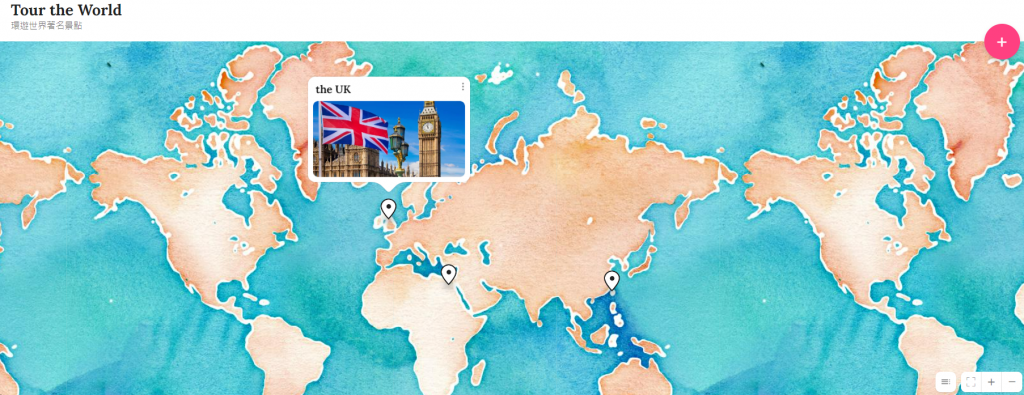
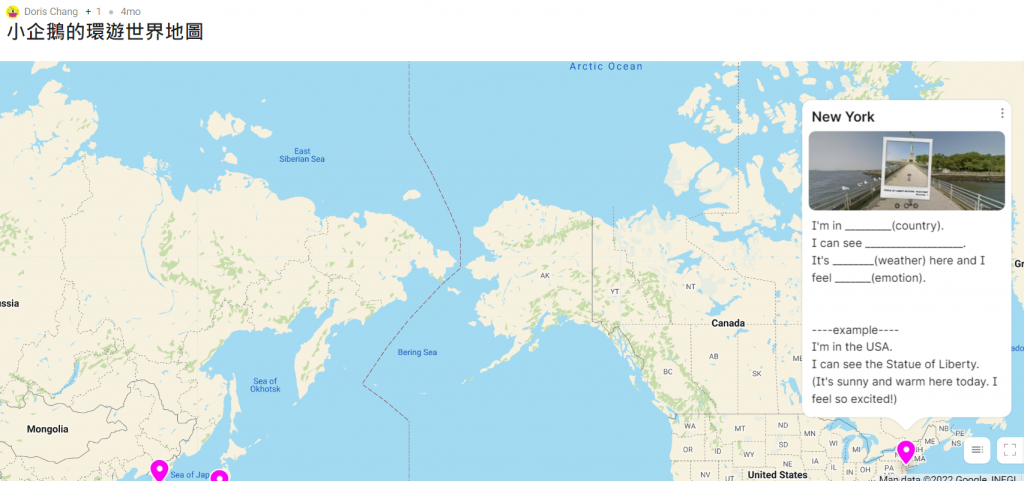
Padlet 模板:Timeline(時間表)
在「時間表」模板的貼文是呈現由左至右的順序排列,您可以使用拖曳的方式來移動貼文。這種模板最適合運用在【排序】類型的活動。
【Grammar】
老師貼出幾則使用過去式、現在進行式、未來式的貼文,運用模板做教學簡報,邊說明邊拖曳貼文到正確的位置。接著開啟「評論」功能,讓學生分別在「過去式」、「現在進行式」、「未來式」的貼文下,寫出符合該文法的句子。
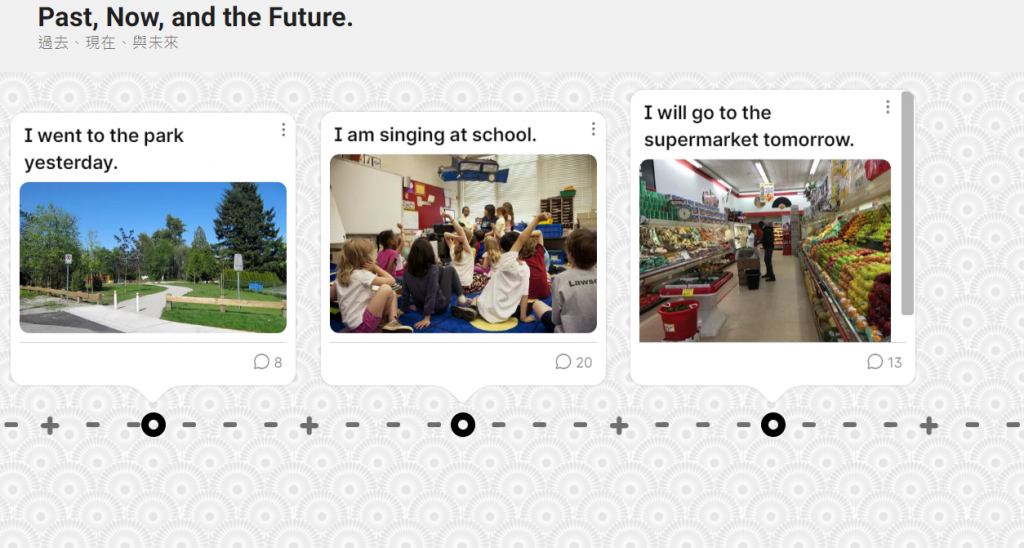
【Month】
將十二個月份貼出來,先以邊討論邊拖曳的方式,將月份正確排序後,學生再於不同月份底下回應,如:I celebrate Valentine’s Day in February.,老師可以提供句型範例讓學生仿作練習。
【Life Cycle】
在生物或自然課的時候,可以用貼文呈現植物 ∕ 動物 ∕ 昆蟲的一生來進行跨領域教學。